win10系统如何自定义设置窗口大小
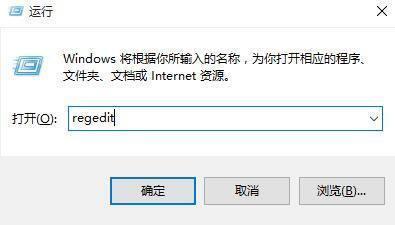
Win10系统自定义设置窗口大小的方法
在Windows 10操作系统中,用户可以根据个人喜好和使用习惯来自定义调整窗口的大小。以下是几种常见的自定义设置窗口大小的方法:
方法一:使用注册表编辑器
- 打开注册表编辑器:按下“Win+R”组合键打开运行窗口,输入“regedit”后按回车键,即可快速打开注册表编辑器。
- 修改窗口标题栏高度:在注册表编辑器中,依次展开以下路径:HKEY_CURRENT_USERControlPanelDesktopWindowMetrics。在右侧列表中找到并打开“CaptionHeight”项,该数值代表窗口标题栏的高度。数值的计算方法为:-15期望高度(像素)。例如,如果您希望窗口标题栏的高度为20像素,则数值应设定为-1518-300。
- 调整窗口边框宽度:在同一路径下找到“PaddedBorderWidth”项,这个数值代表着窗口边框的宽度。同样地,数值的计算方法为:-15*期望宽度(像素)。
方法二:使用快捷键
- 使用Alt+Spacebar+M组合键:在打开窗口中,按住Alt键,然后同时按下空格键,之后按下M键,使用方向键移动窗口并调整大小。
方法三:使用鼠标手动调整
- 拖动窗口边缘或角落:将鼠标移动到窗口的边框或角落,当光标变为双向箭头时,点击并拖拽边框或角落以调整窗口的大小。
方法四:使用系统菜单
- 打开系统菜单:单击窗口的标题栏上的图标按钮(通常是一个方形的图标按钮)打开窗口的系统菜单。
- 选择大小选项:在弹出的子菜单中选择一个预设的窗口大小,或选择“自定义”并输入您想要的具体尺寸。
注意事项
- 在调整窗口大小时,要注意不要过度拉伸窗口,以免造成软件显示异常或失真。
- 不同的软件可能有不同的窗口调整方式,有些软件可能并不支持调整窗口大小。
- 如果你经常需要调整软件窗口大小,建议尝试一些专业的窗口管理工具,可以更加方便地进行窗口调整。
通过上述方法,你可以根据自己的需求在Win10系统中自定义调整窗口的大小。
本篇文章所含信息均从网络公开资源搜集整理,旨在为读者提供参考。尽管我们在编辑过程中力求信息的准确性和完整性,但无法对所有内容的时效性、真实性及全面性做出绝对保证。读者在阅读和使用这些信息时,应自行评估其适用性,并承担可能由此产生的风险。本网站/作者不对因信息使用不当或误解而造成的任何损失或损害承担责任。
